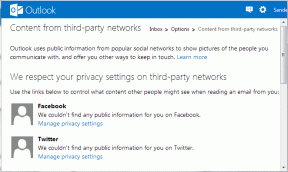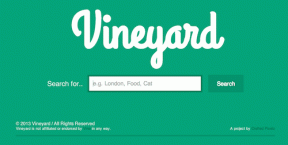Cara Mendapatkan Equalizer di Spotify untuk Windows, Android dan iOS
Bermacam Macam / / December 02, 2021

Equalizer suara adalah salah satu fitur paling dasar dari pemutar musik, tetapi masih setelah banyak pembaruan, tetap tidak ada di Spotify. Namun seperti yang pernah dikatakan Steve Jobs, "Ada aplikasi untuk itu", jadi hari ini saya akan menunjukkan kepada Anda bagaimana cara mendapatkannya. equalizer suara untuk Spotify di semua perangkat Anda menggunakan perangkat lunak/aplikasi pihak ketiga.
Pertama mari kita lihat bagaimana kita bisa mendapatkan equalizer untuk Spotify di Windows.
Spotify Equalizer untuk jendela
Mendapatkan equalizer untuk Spotify di Windows cukup sederhana. Yang perlu Anda lakukan adalah mengunduh dan menjalankan penginstal menyamakan dan menginstal paket. Penginstal dapat dijalankan tanpa akses admin tetapi Anda harus menyediakan jalur ke profil pengguna Spotify Windows secara manual. Menjalankan penginstal sebagai administrator akan menanganinya sendiri.
Setelah aplikasi terinstal, restart Spotify. Anda tidak akan melihat perubahan apa pun sampai Anda memainkan lagu pertama setelah menginstal paket. Setelah Anda melakukannya, Anda akan melihat tombol EQ kecil di sebelah kotak pencarian.

Klik pada tombol untuk memperluas equalizer. Anda sekarang dapat mengedit band secara manual atau memilih dari salah satu dari banyak preset yang tersedia. Pilihan untuk menyimpan pengaturan manual juga tersedia.

Catatan: Jika konfigurasi kartu suara Anda mendukung peningkatan suara, Anda dapat menggunakannya untuk mengubah suara apa pun yang keluar dari speaker atau headphone Anda. Ini dapat membantu Anda tidak hanya dengan aplikasi Windows Spotify, tetapi juga pemutar berbasis web yang mulai diluncurkan Spotify.
Setelah mengonfigurasinya di Windows, sekarang mari kita lihat bagaimana kita bisa mendapatkan fitur serupa di aplikasi Spotify untuk Android dan iOS.
Spotify Equalizer untuk Android dan iOS
Ketika saya melakukan penelitian saya untuk artikel ini, saya menemukan banyak posting online yang mengklaim bahwa Spotify memperkenalkan fitur equalizer di salah satu pembaruan aplikasi terbaru di Android. Tetapi ketika saya mencobanya sendiri, saya tidak menemukan fitur tersebut. Selanjutnya ketika saya membaca komentar, sepertinya saya tidak sendirian yang aplikasinya hilang. Tapi sekarang saya tahu cara kita bisa membuatnya bekerja dan itu dengan menginstal Ekualiser aplikasi.
Ada banyak aplikasi equalizer yang tersedia untuk Android yang dapat memodifikasi suara, tetapi hal terbaik tentang aplikasi eponim ini adalah aplikasi ini terintegrasi dengan mulus dengan aplikasi Spotify. Setelah Anda menginstal Equalizer, navigasikan ke pengaturan Spotify dan pilih opsi Pengaturan suara. Setelah Anda memilih opsi, aplikasi equalizer akan terbuka dan Anda dapat mengubah pengaturan suara. Aplikasi ini hadir dalam versi gratis dan pro, dan satu-satunya batasan dari versi gratisnya adalah Anda tidak dapat menyimpan pengaturan manual yang Anda lakukan pada equalizer.


Anehnya iOS versi Spotify memiliki equalizer bawaan tetapi tidak ada tombol atau opsi yang dapat Anda gunakan untuk mengaksesnya. Untuk membuka equalizer Anda harus menggambar gerakan aneh saat lagu diputar dan sangat sulit untuk menjelaskannya dengan kata-kata. Video ini harus melakukan pekerjaan yang lebih baik.
Jangan khawatir jika Anda tidak mendapatkan equalizer dalam beberapa upaya pertama, saya juga gagal beberapa kali sebelum berhasil. Equalizer bawaan ini sangat mendasar dan tidak memiliki preset dan kemampuan untuk membuatnya secara manual.
Kesimpulan
Jadi itulah bagaimana Anda bisa mendapatkan equalizer untuk Spotify di Windows, dan di iOS dan Android. Meskipun akan lebih baik jika tersedia secara asli, alat ini bekerja cukup baik dalam pengujian saya. Cobalah dan tingkatkan pengalaman mendengarkan musik Anda di Spotify.
Kredit Gambar Teratas: fcstpauligab